Lorsque Chrome vous interdit de télécharger quelque chose et commence à afficher des messages comme Échec du réseau , il est probable qu’il les bloque délibérément. C’est une erreur courante mais assez facile à corriger avec les quelques solutions de contournement.
Quelque chose qui ne respecte pas clairement les normes de sécurité rigoureuses de Google et, par conséquent, signalé comme inapproprié est acceptable, mais décider avec force pour quelqu’un de ce qui est bon et de ce qui ne l’est pas soulève des doutes sur sa pratique. Voici dans cet article ce que vous pouvez essayer pour contourner le problème.
Activation du téléchargement de fichiers dans les paramètres de sécurité. Pour cela, appuyez sur les touches de raccourci Win + R pour ouvrir la boîte de dialogue Exécuter. Tapez inetcpl.cpl et appuyez sur Entrée.
Lorsque vous êtes dirigé vers la boîte de dialogue Propriétés Internet, passez à l’ onglet Sécurité, choisissez Internet dans la zone, puis cliquez sur Niveau personnalisé.
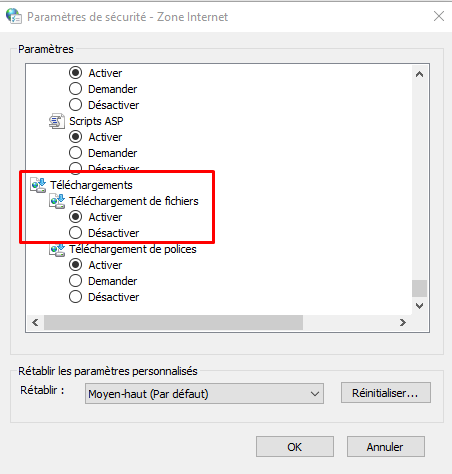
Ensuite, recherchez l’ option Téléchargements et une fois trouvée, cochez l’ option Activer.
Si Chrome bloque les téléchargements et que les solutions ci-dessus ne fonctionnent pas ou ne donnent pas les résultats souhaités, essayez ce qui suit :
-
- Redémarrez Chrome – Fermez le navigateur et relancez-le, puis réessayez de télécharger.
- Supprimez le cache et les cookies stockés par le navigateur.
- Vérifiez si votre appareil répond à la configuration système requise. Pour exécuter Chrome sous Windows 10 ou version ultérieure, votre PC doit prendre en charge un processeur Intel Pentium 4 ou version ultérieure compatible SSE2.
- Mettez à jour votre navigateur Chrome avec la dernière version.
- Essayez de changer la destination du dossier de téléchargement dans Chrome.
- Vérifiez si un antivirus installé sur votre PC arrête ou empêche le téléchargement. S’ils sont activés, il est conseillé de les désactiver temporairement. Et vérifiez aussi si vous pouvez télécharger des fichiers lorsque le pare-feu est désactivé, vous devrez peut-être créer une exception dans vos paramètres antivirus ou de pare-feu.
- Si vous avez installé des programmes récemment et que vous trouvez leurs noms suspects, désinstallez-les immédiatement. Certains programmes malveillants peuvent provoquer intentionnellement des conflits dans Chrome. Si vous exécutez Windows, essayez l’ outil de nettoyage Chrome .
- Essayez de télécharger le même fichier à partir d’une connexion réseau différente.
- Essayez de télécharger le fichier à partir d’un autre navigateur Web comme IE, Firefox ou Safari.
- Parfois, le profil utilisateur peut être corrompu. Si tel est le cas, créez un nouveau profil utilisateur dans Chrome.
